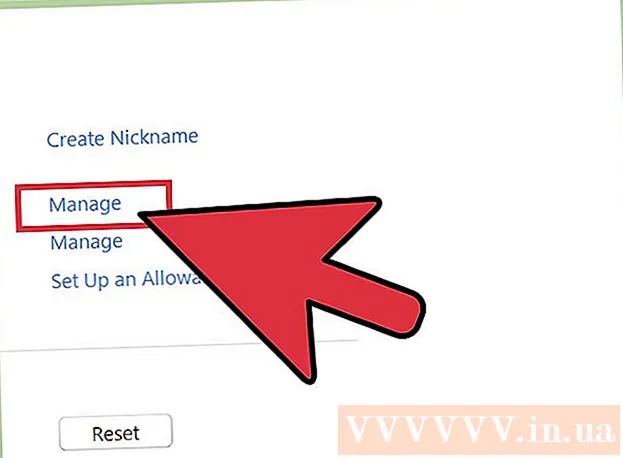நூலாசிரியர்:
Christy White
உருவாக்கிய தேதி:
7 மே 2021
புதுப்பிப்பு தேதி:
1 ஜூலை 2024

உள்ளடக்கம்
- அடியெடுத்து வைக்க
- பகுதி 1 இன் 2: HTML இன் அடிப்படைகளை கற்றல்
- பகுதி 2 இன் 2: மேம்பட்ட HTML கற்றல்
- உதவிக்குறிப்புகள்
- எச்சரிக்கைகள்
- தேவைகள்
HTML என்பது இதன் சுருக்கமாகும் ஹைப்பர் உரை குறியீட்டு மொழி, இது குறியீடு அல்லது மொழி இது வலைத்தளங்களை உருவாக்க பயன்படுகிறது. நீங்கள் இதற்கு முன் திட்டமிடப்படவில்லை என்றால் இது சிக்கலானதாகத் தோன்றலாம், ஆனால் உங்களுக்கு தேவையான அனைத்தையும் முயற்சிப்பது ஒரு எளிய சொல் செயலாக்க நிரல் மற்றும் இணைய உலாவி. மன்றங்கள், ஆன்லைன் சுயவிவரங்கள் அல்லது விக்கிஹவ் கட்டுரைகளிலிருந்து சில HTML ஐ நீங்கள் அடையாளம் காணலாம். இணையத்தைப் பயன்படுத்தும் எவருக்கும் HTML ஒரு பயனுள்ள ஆதாரமாகும், மேலும் HTML கற்க நீங்கள் எதிர்பார்ப்பதை விட குறைவான நேரம் ஆகலாம்.
அடியெடுத்து வைக்க
பகுதி 1 இன் 2: HTML இன் அடிப்படைகளை கற்றல்
- ஒரு HTML ஆவணத்தைத் திறக்கவும். HTML ஆவணங்களை உருவாக்க நோட்பேட் அல்லது விண்டோஸிற்கான வேர்ட் மற்றும் மேக்கிற்கான உரை எடிட்டர் உள்ளிட்ட பெரும்பாலான சொல் செயலாக்க நிரல்கள் பயன்படுத்தப்படலாம். ஒரு புதிய ஆவணத்தைத் திறந்து, உங்கள் ஆவணத்தை ஒரு வலைப்பக்கமாகச் சேமிக்க, மேல் மெனுவிலிருந்து கோப்பு → சேமி எனத் தேர்ந்தெடுக்கவும் அல்லது கோப்பு நீட்டிப்பை ".doc", ".rtf" அல்லது வேறு எதையும் ".html" அல்லது ".htm ".
- உங்கள் ஆவணம் பணக்கார உரை வடிவமைப்பிலிருந்து (ஆர்டிஎஃப்) "எளிய உரை" வடிவத்திற்கு மாற்றப்படுவதாகவும், சில வடிவமைப்பு விருப்பங்கள் மற்றும் படங்கள் சரியாக சேமிக்கப்படவில்லை என்றும் கூறும் எச்சரிக்கையை இப்போது நீங்கள் காணலாம். இந்த எச்சரிக்கையை நீங்கள் புறக்கணிக்கலாம்; HTML ஆவணங்கள் இந்த விருப்பங்களைப் பயன்படுத்துவதில்லை.
- .html மற்றும் .htm கோப்புகள் ஒன்றே. இது இரண்டும் செயல்படுகிறது.
- உலாவியுடன் உங்கள் ஆவணத்தைக் காண்க. உங்கள் வெற்று ஆவணத்தை சேமித்து, அதை மூடி, பின்னர் அதை திறக்க சேமிக்கப்பட்ட இடத்தில் ஆவணத்தை இருமுறை கிளிக் செய்யவும். உங்கள் ஆவணம் இப்போது உங்கள் உலாவியால் வெற்று வலைப்பக்கமாக திறக்கப்பட வேண்டும். அது வேலை செய்யவில்லை என்றால், கோப்பின் ஐகானை உங்கள் உலாவியின் முகவரி பட்டியில் இழுக்கவும். பின்னர், இந்த கட்டுரையின் படிகளைப் பின்பற்றி உங்கள் HTML ஆவணத்தைத் திருத்தினால், குறியீட்டில் ஏற்படும் மாற்றங்கள் எப்படி இருக்கும் என்பதைச் சரிபார்க்க உலாவிக்குத் திரும்பிச் செல்வீர்கள்.
- குறிப்பு: உங்கள் வலைப்பக்கம் இன்னும் ஆன்லைனில் இல்லை. பக்கத்தை மற்றவர்களுக்கு அணுக முடியாது, அதைச் சோதிக்க உங்களுக்கு வேலை செய்யும் இணைய இணைப்பு தேவையில்லை. உங்கள் உலாவியை HTML ஆவணத்தை ஒரு வலைத்தளம் போல "படிக்க" பயன்படுத்தவும்.
- "குறிச்சொற்கள்" என்றால் என்ன என்பதை புரிந்து கொள்ளுங்கள். குறிச்சொற்கள் சாதாரண வலைப்பக்கத்தைப் போல இறுதி வலைப்பக்கத்தில் தெரியவில்லை. குறிச்சொற்கள் உங்கள் உலாவிக்கு பக்கத்தையும் உள்ளடக்கத்தையும் எவ்வாறு காண்பிக்க வேண்டும் என்று கூறுகின்றன. தொடக்க குறிச்சொல் வழிமுறைகளைக் கொண்டுள்ளது. எடுத்துக்காட்டாக, உரையை தடிமனாகக் காட்ட உலாவிக்கு இது சொல்லலாம். அறிவுறுத்தல்கள் எங்கு பொருந்தும் என்று உலாவிக்குச் சொல்ல இறுதிக் குறி தேவை: இந்த எடுத்துக்காட்டில், தொடக்க மற்றும் இறுதி குறிச்சொல்லுக்கு இடையிலான அனைத்து உரையும் தைரியமாக இருக்கும். இறுதி குறிச்சொற்கள் அடைப்புக்குறிக்குள் வைக்கப்படுகின்றன, ஆனால் ஒரு சாய்வு முதல் அடைப்புக்குறிப்பைப் பின்பற்றுகிறது.
- தொடக்க குறிச்சொற்களை அடைப்புக்குறிக்குள் எழுதுங்கள்: இது தொடக்க நாள்>
- அடைப்புக்குறிக்குள் இறுதி குறிச்சொற்களை எழுதுங்கள், ஆனால் முதல் அடைப்புக்குறிக்குப் பிறகு குறைப்பு வைக்கவும்: /இது இறுதி குறிச்சொல்>)
- செயல்பாட்டு குறிச்சொற்களை எவ்வாறு எழுதுவது என்று கட்டுரையில் பின்னர் படிக்கவும். இந்த கட்டத்தில், குறிச்சொற்களை எழுத எந்த வழியை நீங்கள் நினைவில் கொள்ள வேண்டும்:> மற்றும் />.
- பிற HTML படிப்புகளில், குறிச்சொற்கள் "கூறுகள்" என்றும் குறிப்பிடப்படுகின்றன மற்றும் குறிச்சொற்களைத் திறப்பதற்கும் மூடுவதற்கும் இடையிலான உரை "உறுப்பு உள்ளடக்கம்" என்றும் குறிப்பிடப்படுகிறது.
- உங்கள் முதல் HTML> குறிச்சொல்லை எழுதுங்கள். ஒவ்வொரு HTML ஆவணமும் a உடன் தொடங்குகிறது html>குறிச்சொல் மற்றும் முடிவடைகிறது a / html>குறிச்சொல். இந்த குறிச்சொற்களுக்கு இடையில் உள்ள அனைத்தும் HTML இல் எழுதப்பட்டிருப்பதாக இது உலாவிக்கு சொல்கிறது. இந்த குறிச்சொற்களை உங்கள் ஆவணத்தில் சேர்க்கவும்:
- எழுதுங்கள் html> உங்கள் ஆவணத்தின் மேலே.
- உங்களுக்கு சிறிது இடம் கொடுக்க பல முறை உள்ளிடவும் அல்லது திரும்பவும் அழுத்தவும், பின்னர் எழுதவும் / html>
- நினைவிருக்கிறது உன்னை எல்லாம் இந்த இரண்டு குறிச்சொற்களுக்கு இடையில் இந்த கட்டுரையில்.
- தலை> உங்கள் ஆவணத்தின் ஒரு பகுதியாக ஆக்குங்கள். குறிச்சொற்களுக்கு இடையில் html> மற்றும் / html> நீங்கள் எழுதுகிறீர்கள் a தலை>தொடக்க குறிச்சொல் மற்றும் ஒரு / தலை>குறிச்சொல். இந்த குறிச்சொற்களுக்கு இடையில் மீண்டும் சிறிது இடத்தை உருவாக்கவும். இந்த குறிச்சொற்களுக்கு இடையில் எழுதப்பட்ட எதுவும் வலைப்பக்கத்திலேயே தெரியாது. பின்வரும் படிகளை முயற்சிக்கவும், தகவல் எங்கே காண்பிக்கப்படும் என்பதை நீங்கள் காண முடியுமா என்று பாருங்கள்:
- தலை> மற்றும் / தலை> குறிச்சொற்களுக்கு இடையில் எழுதுங்கள்: தலைப்பு> மற்றும் / தலைப்பு>
- குறிச்சொற்களின் தலைப்பு> மற்றும் / தலைப்பு> இடையே நீங்கள் எழுதுகிறீர்கள்: HTML ஐ எவ்வாறு கற்றுக்கொள்வது (படங்களுடன்) - விக்கிஹவ்.
- ஆவணத்தை சேமித்து உலாவியில் திறக்கவும் (அல்லது ஆவணத்தை சேமித்து, பக்கம் இன்னும் திறந்திருந்தால் உலாவியில் பக்கத்தைப் புதுப்பிக்கவும்). முகவரிப் பட்டியின் மேலே, பக்கத்தின் மேற்புறத்தில் நீங்கள் எழுதியதைப் பார்க்கிறீர்களா?
- உடல்> பகுதியை உருவாக்கவும். இந்த தொடக்க ஆவணத்தில் உள்ள அனைத்தும் உடல்> பிரிவில் வைக்கப்பட்டு, அது வலைப்பக்கத்தில் காட்டப்பட்டுள்ளது. பிறகு குறிச்சொல் / தலை>, ஆனால் முன் குறிச்சொல் / html> நீங்கள் எழுதுகிறீர்கள் உடல்> மற்றும் / உடல்>. இந்த கட்டுரையில் நாம் மேலும் விவாதிக்கும் அனைத்தும், உடல் குறிச்சொற்களுக்கு இடையில் வைக்கிறோம். உங்களிடம் இப்போது இது போன்ற ஒரு ஆவணம் இருக்க வேண்டும் (தோட்டாக்கள் இல்லாமல்):
- html>
- தலை>
- தலைப்பு> HTML - விக்கிஹோ / தலைப்பு> கற்றுக்கொள்ளுங்கள்
- / தலை>
- உடல்>
- / உடல்>
- / html>
- வெவ்வேறு பாணிகளில் உரையைச் சேர்க்கவும். உலாவியில் உண்மையில் புலப்படும் ஒன்றை நீங்கள் எழுதத் தொடங்கிய நேரம் இது! மாற்றங்களைச் சேமித்து, உலாவியில் பக்கத்தைப் புதுப்பித்தபின், உடல் குறிச்சொற்களுக்குள் நீங்கள் எழுதும் அனைத்தும் உலாவியில் தெரியும். எழுதுங்கள் இல்லை அறிகுறிகளுடன் ஏதோ மற்றும் >ஏனெனில் உங்கள் உலாவி அதை எளிய உரைக்கு பதிலாக HTML அறிவுறுத்தலாக விளக்கும். உதாரணமாக எழுதுங்கள் வணக்கம் உலகம்! ("ஹலோ வேர்ல்ட்!" க்கான ஆங்கிலம், இது ஒரு குறிப்பிட்ட நிரலாக்க மொழியில் எந்தவொரு நிரலாக்க பாடத்திலும் முதல் எடுத்துக்காட்டுக்கான உலகளாவிய நிலையான உரை) அல்லது வேறு ஏதாவது, மேலும் பின்வரும் குறிச்சொற்களை உரைக்கு முன்னும் பின்னும் வைத்து என்ன நடக்கிறது என்று பாருங்கள்:
- em> வணக்கம் உலகம்! / em> சாய்வு உரை போல் தெரிகிறது: வணக்கம் உலகம்!
- strong> வணக்கம் உலகம்! / strong> தைரியமான உரை போல் தெரிகிறது: வணக்கம் உலகம்!
- s> வணக்கம் உலகம்! / s> வேலைநிறுத்த உரை போல் தெரிகிறது:
வணக்கம் உலகம்! - sup> வணக்கம் உலகம்! / sup> சூப்பர்ஸ்கிரிப்ட் போல் தெரிகிறது:
- துணை> வணக்கம் உலகம்! / துணை> தலைப்பு போல் தெரிகிறது: வணக்கம் உலகம்!
- சேர்க்கைகளை முயற்சிக்கவும்: எப்படிப் பார்க்கிறது em> strong> வணக்கம் உலகம்! / strong> / em> வெளியே போ?
- உங்கள் உரையை பத்திகளாக பிரிக்கவும். உங்கள் ஆவணத்தில் வெவ்வேறு வரிகளை வைத்தால், எல்லா வரிகளும் ஒன்றன் பின் ஒன்றாக வைக்கப்படுவதைக் காண்பீர்கள். புதிய வரிகளையும் வெற்று வரிகளையும் நீங்களே நிரல் செய்ய வேண்டும்:
- p> இது ஒரு தனி பிரிவு ./p>
- இந்த வாக்கியம் முதல் வரியிலும், இந்த வாக்கியம் அடுத்த வரியிலும் உள்ளது.
இறுதிக் குறி தேவையில்லை என்று நாம் காணும் முதல் குறிச்சொல் இதுதான்! அத்தகைய குறிச்சொல்லை நாங்கள் அழைக்கிறோம் வெற்று குறிச்சொல். - பிரிவுகளின் பெயர்களை தெளிவுபடுத்த தலைப்புகளை உருவாக்கவும்:
h1> தலைப்பு / h1>: சாத்தியமான மிகப்பெரிய தலைப்பு
h2> தலைப்பு / h2> (2 நிலை தலைப்பு)
h3> தலைப்பு / h3> (3 நிலை தலைப்பு)
h4> தலைப்பு / h4> (4 நிலை தலைப்பு)
h5> தலைப்பு / h5> (சாத்தியமான மிகச்சிறிய தலைப்பு)
- பட்டியல்களை எவ்வாறு உருவாக்குவது என்பதை அறிக. வலைப்பக்கத்தில் பட்டியல்களை உருவாக்க பல வழிகள் உள்ளன. நீங்கள் விரும்புவதை அறிய பின்வரும் முறைகளை முயற்சிக்கவும். ஒரு ஜோடி குறிச்சொற்கள் முழு பட்டியலிலும் வைக்கப்பட்டுள்ளன (வரிசைப்படுத்தப்படாத பட்டியல்களுக்கான உல்> மற்றும் / உல்> குறிச்சொற்கள் போன்றவை) மற்றும் பட்டியலில் உள்ள ஒவ்வொரு உருப்படியையும் சுற்றி வேறுபட்ட ஜோடி குறிச்சொற்கள் வைக்கப்படுகின்றன, அதாவது li> மற்றும் / li> .
- புல்லட் பட்டியல்களை உருவாக்க பின்வரும் குறியீட்டைப் பயன்படுத்தவும்:
ul> li> ஒரு உருப்படி </ li> li> மற்றொரு உருப்படி </ li> li> மற்றொரு உருப்படி </ li> / ul> - அல்லது எண்ணிடப்பட்ட பட்டியல்களை உருவாக்க இந்த குறியீடு:
ol> li> பொருள் 1 </ li> li> பொருள் 2 </ li> li> பொருள் 3 / li> / ol> - அல்லது வரையறை பட்டியல் என்று அழைக்கப்படுவதை உருவாக்க இந்த குறியீடு:
dl> dt> காபி </ dt> dd> - சூடான பானம் </ dd> dt> பால் </ dt> dd> - குளிர் பானம் / dd> / dl>
- புல்லட் பட்டியல்களை உருவாக்க பின்வரும் குறியீட்டைப் பயன்படுத்தவும்:
- புதிய கோடுகள், கிடைமட்ட கோடுகள் மற்றும் படங்களுடன் உங்கள் பக்கத்தை மிகவும் கவர்ச்சிகரமானதாக மாற்றவும். உங்கள் பக்கத்தில் மற்ற விஷயங்களைச் சேர்க்கத் தொடங்க வேண்டிய நேரம் இது. பின்வரும் குறிச்சொற்களை முயற்சிக்கவும் (படத்தை ஆன்லைனில் இடுகையிட வேண்டும், இதனால் நீங்கள் படத்திற்கான இணைப்பைப் பயன்படுத்தலாம்):
- ஒரு வரியைச் செருகவும்: br> அல்லது hr>
- படங்களைச் செருகவும்: img src = "the_url_of_your_image">
- பக்கத்தில் பிற இடங்களுக்கான இணைப்புகளைச் செருகவும். பிற பக்கங்கள் மற்றும் வலைத்தளங்களுடன் இணைக்க இந்த குறியீட்டைப் பயன்படுத்தலாம், ஆனால் உங்களிடம் இன்னும் வலைத்தளம் இல்லாததால், நாங்கள் "நங்கூரர்கள்" மீது கவனம் செலுத்துவோம், அவை நீங்கள் இணைக்கக்கூடிய பக்கத்தில் குறிப்பிட்ட இடங்கள்:
- முதலில், நீங்கள் இணைக்க விரும்பும் பக்கத்தின் புள்ளியில் ஒரு> குறிச்சொல்லுடன் ஒரு நங்கூரத்தை உருவாக்கவும். நினைவில் கொள்ள எளிதான தெளிவான பெயரை உங்கள் நங்கூரத்திற்குக் கொடுங்கள்:
a name = "உதவிக்குறிப்புகள்"> இது உங்கள் நங்கூரத்தை வைக்கும் உரை ./a> - உங்கள் நங்கூரத்துடன் அல்லது மற்றொரு வலைப்பக்கத்துடன் இணைக்க href> குறிச்சொல்லைப் பயன்படுத்தவும்:
a href = "வலைப்பக்கத்தின் url அல்லது இந்தப் பக்கத்தில் நங்கூரத்தின் பெயர்"> உரை அல்லது படத்தை இங்கே இணைப்பாக எழுதுங்கள் ./a> - மற்றொரு பக்கத்தில் ஒரு நங்கூரத்துடன் இணைக்க, url க்குப் பிறகு # எழுத்தைச் சேர்க்கவும், அதைத் தொடர்ந்து உங்கள் நங்கூரத்தின் பெயரைச் சேர்க்கவும். எடுத்துக்காட்டாக, http://www.wikihow.com/HTML-leren#Tips உங்களை இந்தப் பக்கத்தில் உள்ள "உதவிக்குறிப்புகள்" பகுதிக்கு நேராக அழைத்துச் செல்லும்.
- முதலில், நீங்கள் இணைக்க விரும்பும் பக்கத்தின் புள்ளியில் ஒரு> குறிச்சொல்லுடன் ஒரு நங்கூரத்தை உருவாக்கவும். நினைவில் கொள்ள எளிதான தெளிவான பெயரை உங்கள் நங்கூரத்திற்குக் கொடுங்கள்:
பகுதி 2 இன் 2: மேம்பட்ட HTML கற்றல்
- பண்புகளைப் பற்றி அறிக. குறிச்சொற்களுக்குள் பண்புக்கூறுகள் வைக்கப்படுகின்றன, மேலும் தொடக்க மற்றும் இறுதி குறிச்சொல்லுக்கு இடையில் உள்ள "உறுப்பு உள்ளடக்கத்திற்கு" கூடுதல் மாற்றங்களைச் செய்ய அவை பயன்படுத்தப்படுகின்றன. அவர்கள் ஒருபோதும் தனித்து நிற்க மாட்டார்கள். அவை பின்வரும் வழியில் எழுதப்பட்டுள்ளன: பெயர் = "மதிப்பு". பெயர் பண்புக்கூறின் பெயரைக் குறிக்கிறது (எடுத்துக்காட்டாக, "வண்ணம்") மற்றும் மதிப்பு இந்த குறிப்பிட்ட வழக்கை விவரிக்கிறது (எ.கா. "சிவப்பு").
- இந்த கட்டுரையின் முந்தைய பகுதியில் நீங்கள் உன்னிப்பாக கவனித்திருந்தால், நீங்கள் ஏற்கனவே பண்புகளை சந்தித்திருக்கிறீர்கள். Img> குறிச்சொல் பண்புகளைப் பயன்படுத்துகிறது src, ஒரு நங்கூரம் பண்பைப் பயன்படுத்துகிறது பெயர் மற்றும் இணைப்புகள் பண்புக்கூறுகளைப் பயன்படுத்துகின்றன href. அவை அனைத்தும் அளவிலானவை என்று நீங்கள் சொல்லலாம் ___='___’ பின்பற்ற.
- HTML அட்டவணைகளுடன் பரிசோதனை. அட்டவணை அல்லது வரைபடத்தை உருவாக்க உங்களுக்கு பல குறிச்சொற்கள் தேவை:
- முழு அட்டவணையையும் சுற்றி அட்டவணை குறிச்சொற்களை (ஆங்கிலத்தில் "அட்டவணை") தொடங்கவும்:அட்டவணை> / அட்டவணை>
- ஒவ்வொரு வரிசையின் உள்ளடக்கத்தையும் சுற்றி குறிச்சொற்களை வைக்கவும்: tr>
- முதல் வரிசையில் நெடுவரிசை தலைப்புகளை வைக்கவும்: th>
- கலங்களை தொடர்ச்சியான வரிசைகளில் வைக்கவும்: td>
- இவை அனைத்தும் எவ்வாறு ஒன்றிணைகின்றன என்பதற்கு இது ஒரு எடுத்துக்காட்டு:
அட்டவணை> tr> th> நெடுவரிசை 1: மாதம் </ th> வது> நெடுவரிசை 2: பணம் சேமிக்கப்பட்டது / th> / tr> tr> td> ஜனவரி / td> td> € 100 / td> / tr> / table>
- தலை பிரிவில் பயன்படுத்தப்படும் பிற குறிச்சொற்களை அறிக. ஒவ்வொரு ஆவணத்தின் தொடக்கத்திலும் நீங்கள் வைக்கும் குறிச்சொல் தலை> ஐ நீங்கள் ஏற்கனவே கற்றுக்கொண்டீர்கள். தலைப்பு> குறிச்சொல்லுடன் கூடுதலாக, தலைப் பிரிவில் பிற குறிச்சொற்களும் இருக்கலாம்:
- உருவாக்க மெட்டா குறிச்சொற்கள் பயன்படுத்தப்படுகின்றன மெட்டாடேட்டா ஒரு வலைப்பக்கத்தைப் பற்றி. வலைப்பக்கங்களை வகைப்படுத்த தேடுபொறிகளால் இந்த தரவு பயன்படுத்தப்படுகிறது. தேடுபொறிகளுக்கு உங்கள் பக்கத்தைக் காண நீங்கள் ஒன்று அல்லது அதற்கு மேற்பட்ட மெட்டா குறிச்சொற்களை வைக்கலாம் (இறுதி குறிச்சொற்கள் தேவையில்லை), ஒவ்வொரு குறிச்சொல்லிலும் சரியாக ஒரு பெயர் பண்புக்கூறு மற்றும் உள்ளடக்க பண்பு இருக்க வேண்டும், எடுத்துக்காட்டாக: மெட்டா பெயர் = "விளக்கம்" உள்ளடக்கம் = "இங்கே வைக்கவும் விளக்கம் ">; அல்லது மெட்டா பெயர் = "முக்கிய வார்த்தைகள்" உள்ளடக்கம் = "முக்கிய வார்த்தைகளின் பட்டியலை இங்கே எழுதுங்கள், எப்போதும் கமாவால் பிரிக்கப்படும்">
- இணைப்பு> குறிச்சொற்கள் பக்கத்துடன் மற்ற கோப்புகளை இணைக்கப் பயன்படுகின்றன. பொதுவாக CSS பாணித் தாள்களை HTML பக்கங்களுடன் இணைக்கப் பயன்படுகிறது, இந்த பக்கங்கள் வேறு வகையான குறியீட்டைக் கொண்டு கட்டப்பட்டுள்ளன, மேலும் அவை ஒரு பக்கத்தின் ஒட்டுமொத்த பாணியைத் தீர்மானிக்கப் பயன்படுகின்றன.
- ஸ்கிரிப்ட்> குறிச்சொற்கள் ஜாவாஸ்கிரிப்ட் கோப்புகளை HTML பக்கத்துடன் இணைக்கப் பயன்படுகின்றன. பயனர் பக்கத்தில் ஏதாவது செய்தால் பக்கத்தை மாற்ற ஜாவாஸ்கிரிப்ட் அனுமதிக்கிறது.
- இருக்கும் பக்கங்களிலிருந்து HTML உடன் விளையாடுங்கள். வலைப்பக்கங்களின் மூலக் குறியீட்டைப் பார்ப்பது உங்கள் HTML அறிவை விரிவுபடுத்துவதற்கான சிறந்த வழியாகும். பக்கத்தில் வலது கிளிக் செய்து, "மூலத்தைக் காண்க", "பக்க மூலத்தைக் காட்டு" அல்லது அதைப் போன்றவற்றைத் தேர்ந்தெடுக்கவும். உங்களுக்குத் தெரியாத ஒரு குறிப்பிட்ட குறிச்சொல் என்ன செய்கிறது என்பதைக் கண்டறியவும் அல்லது பதிலைத் தேடவும்.
- மற்றவர்களின் வலைத்தளங்களை நீங்கள் திருத்த முடியாது, ஆனால் நீங்கள் HTML குறியீட்டை உங்கள் சொந்த ஆவணத்தில் நகலெடுத்து வெவ்வேறு மாற்றங்கள் என்ன செய்கின்றன என்பதைக் காண அதைச் சுற்றி விளையாடலாம். குறிப்பு: பல வலைத்தளங்கள் CSS நடை தாள்களைப் பயன்படுத்துவதால், நீங்கள் பல வண்ணங்கள் அல்லது பிற பாணிகளைக் காண முடியாது.
- மேலும் ஆழமான கட்டுரைகளைப் படிப்பதன் மூலம் HTML ஐப் பற்றி அறிக. W3Schools அல்லது Codecademy போன்ற HTML குறிச்சொற்களை மாஸ்டர் செய்ய இணையத்தில் பல ஆதாரங்கள் உள்ளன. பல HTML புத்தகங்களும் கிடைக்கின்றன, ஆனால் அவ்வப்போது HTML தரநிலை மாறும்போது நீங்கள் சமீபத்திய பதிப்பைப் பயன்படுத்துகிறீர்கள் என்பதை உறுதிப்படுத்திக் கொள்ளுங்கள். நீங்கள் HTML ஐ ஒரு நல்ல நிலைக்கு மாஸ்டர் செய்தவுடன், உங்கள் வலைப்பக்கத்தின் வடிவமைப்பு மற்றும் பாணியின் மீது கூடுதல் கட்டுப்பாடு பெற நீங்கள் CSS க்கு திரும்பலாம். அதன் பிறகு, அடுத்த கட்டம் பொதுவாக ஜாவாஸ்கிரிப்ட் ஆகும்.
உதவிக்குறிப்புகள்
- இணையத்தில் ஒரு எளிய வலைப்பக்கத்தைக் கண்டுபிடித்து, குறியீட்டைக் கொண்டு குழப்பத்தைத் தொடங்க இது பயனுள்ளதாக இருக்கும். சில உரையை நகர்த்த முயற்சிக்கவும், எழுத்துருவை மாற்றவும், படங்களை மாற்றவும், நீங்கள் விரும்பியதை மாற்றவும்!
- குறியீட்டை எழுதுவதற்கு நீங்கள் ஒரு நோட்புக்கைப் பயன்படுத்தலாம், இதன்மூலம் உங்களுக்கு ஒரு கணம் நினைவில் இல்லாவிட்டால் பின்வாங்குவதற்கு ஏதேனும் ஒன்று இருக்கும். நீங்கள் இந்த பக்கத்தை அச்சிட்டு அதை குறிப்புக்காக வைத்திருக்கலாம்.
- எக்ஸ்எம்எல் மற்றும் ஆர்எஸ்எஸ் ஆகியவை இப்போதெல்லாம் வலைத்தளங்களில் அதிகம் பயன்படுத்தப்படுகின்றன. குறியீடு மனித கண்ணுக்கு அணுக முடியாததாக தோன்றலாம், குறிப்பாக மூலக் குறியீட்டில் பார்க்கும்போது, ஆனால் செயல்பாடு பயனுள்ளதாக இருக்கும்.
- HTML இல் பயன்படுத்தப்படும் குறிச்சொற்கள் வழக்கு உணர்திறன் கொண்டவை அல்ல, ஆனால் இயல்புநிலை சிறிய எழுத்துக்களைப் பயன்படுத்துவது (இந்த கட்டுரையில் நாம் செய்வது போல). குறிச்சொற்களுக்கான சிறிய எழுத்துக்கள் மிகவும் பரிந்துரைக்கப்படுகின்றன, மேலும் XHTML உடன் பொருந்தக்கூடியவையாகவும் உள்ளன.
எச்சரிக்கைகள்
- சில குறிச்சொற்கள் இனி பயன்படுத்தப்படாது, அதேபோல் மற்ற குறிச்சொற்களால் மாற்றப்படுகின்றன, ஆனால் பெரும்பாலும் கூடுதல் விருப்பங்களை வழங்குகின்றன.
- உங்கள் பக்கம் HTML தரத்துடன் இணங்குகிறது என்பதை உறுதிப்படுத்த விரும்பினால், உங்கள் குறியீட்டை தற்போதைய தரத்திற்கு எதிராக சோதிக்க W3 வலைத்தளத்திற்குச் செல்லவும். பல குறிச்சொற்கள் வழக்கற்றுப் போய்விட்டன, மேலும் அவை நவீன உலாவிகளில் சிறப்பாகச் செயல்படும் குறிச்சொற்களால் மாற்றப்பட்டுள்ளன.
தேவைகள்
- நோட்பேட் (விண்டோஸ்) அல்லது உரை எடிட்டர் (மேக்) போன்ற சொல் செயலாக்க நிரல்.
- ஒரு தாள் அல்லது நோட்புக் (விரும்பினால்)
- விண்டோஸுக்கான நோட்பேட் ++ அல்லது மேக்கிற்கான டெக்ஸ்ட்ராங்லர் போன்ற HTML ஐ எழுதுவதற்காக சிறப்பாக வடிவமைக்கப்பட்ட ஒரு நிரல் (விரும்பினால்)